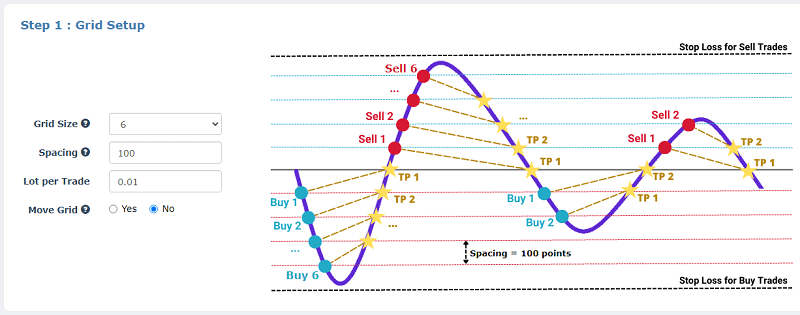Robot giao dịch Goldify được thiết kế để tự động hóa chiến lược giao dịch đa tầng (Grid/DCA). Điểm mấu chốt quyết định sự khởi đầu của một chuỗi lệnh chính là lệnh đầu tiên (L1). Nếu lệnh L1 được mở tại một thời điểm không thuận lợi, toàn bộ chuỗi lệnh sau đó có thể gặp khó khăn.
Hiểu được điều này, phiên bản Goldify EA v1.0 đã trang bị thêm nhóm cài đặt Bộ Lọc Chỉ Báo dành riêng cho việc chọn lọc thời điểm mở lệnh L1. Việc sử dụng các bộ lọc này giúp EA chỉ vào lệnh L1 khi các chỉ báo kỹ thuật xác nhận điều kiện thị trường phù hợp, nhằm tiềm năng tăng tỷ lệ thành công và quản lý rủi ro tốt hơn cho chuỗi lệnh.
Lưu ý quan trọng: Các bộ lọc này CHỈ KIỂM TRA ĐỂ MỞ LỆNH L1 ĐẦU TIÊN. Các lệnh phụ trợ DCA (L2, L3, …) sẽ vẫn được mở dựa trên cài đặt khoảng cách giá và Martingale của bạn, không bị ảnh hưởng bởi các bộ lọc chỉ báo này.
Tìm Cài Đặt Bộ Lọc Chỉ Báo ở Đâu?
Để tìm các cài đặt này, bạn cần mở cửa sổ cài đặt (properties) của Goldify EA trên biểu đồ MetaTrader 5/4 của mình. Chuyển sang tab Inputs. Bạn sẽ thấy các cài đặt được nhóm lại rõ ràng. Cuộn xuống để tìm nhóm có comment bắt đầu bằng ✅ [IF], đó chính là nhóm BỘ LỌC CHỈ BÁO CHO L1.
Các cài đặt quan trọng trong nhóm này, cùng với giải thích dựa trên comment của chúng, như sau:
1. Công Tắc Bật/Tắt Chung và Khung Thời Gian
-
[IF] Cho phép bộ lọc chỉ báo L1?:- Chọn
trueđể BẬT tính năng lọc chỉ báo cho lệnh L1. - Chọn
falseđể TẮT hoàn toàn tính năng này. EA sẽ mở L1 chỉ dựa trên các cài đặt cơ bản khác (như giá tham chiếu, khoảng cách, thời gian, ngày…). - Lời khuyên: Bạn cần bật công tắc này (
true) trước khi cấu hình chi tiết các bộ lọc bên dưới.
- Chọn
-
[IF] Timeframe cho chỉ báo(RSI/MA):- Chọn khung thời gian mà EA sẽ sử dụng để tính toán giá trị của các chỉ báo RSI và MA (nếu bạn sử dụng chúng).
- Ví dụ:
PERIOD_M15,PERIOD_H1,PERIOD_D1. Việc chọn khung thời gian lớn hơn hay nhỏ hơn tùy thuộc vào phân tích và chiến lược bạn muốn bộ lọc dựa vào.
2. Bộ Lọc RSI (Nhóm ✅ [IF] 1. RSI Filter)
Bộ lọc này dựa trên chỉ báo Relative Strength Index (RSI) để đo lường sức mạnh giá.
-
[IF] RSI: Logic Lọc (Tắt, Trend, Đảo chiều):MODE_RSI_DISABLED: Tắt bộ lọc RSI cụ thể này.MODE_RSI_TREND: RSI được dùng để xác nhận XU HƯỚNG. EA sẽ chỉ mở L1 BUY nếu RSI ở mức cao (trên ngưỡng xác định) và L1 SELL nếu RSI ở mức thấp (dưới ngưỡng xác định).MODE_RSI_REVERSAL: RSI được dùng để xác nhận ĐẢO CHIỀU (từ vùng quá mua/quá bán). EA sẽ chỉ mở L1 BUY nếu RSI đang ở vùng QUÁ BÁN (dưới ngưỡng) và L1 SELL nếu RSI đang ở vùng QUÁ MUA (trên ngưỡng).
-
[IF] RSI: Period: Nhập chu kỳ tính toán cho chỉ báo RSI (ví dụ: 14). -
[IF] RSI: Applied Price: Chọn loại giá (Open, Close, High, Low…) mà RSI sẽ được tính toán dựa trên đó (ví dụ:PRICE_CLOSE). -
[IF] RSI: Level for Trend Buy (> this): Chỉ dùng khi logic lọc RSI làMODE_RSI_TREND. Nhập ngưỡng RSI mà giá trị RSI hiện tại phải CAO HƠN để cho phép mở lệnh L1 BUY. -
[IF] RSI: Level for Trend Sell (< this): Chỉ dùng khi logic lọc RSI làMODE_RSI_TREND. Nhập ngưỡng RSI mà giá trị RSI hiện tại phải THẤP HƠN để cho phép mở lệnh L1 SELL. -
[IF] RSI: Overbought Level (> this for Sell Reversal): Chỉ dùng khi logic lọc RSI làMODE_RSI_REVERSAL. Nhập ngưỡng RSI mà giá trị RSI hiện tại phải CAO HƠN để cho phép mở lệnh L1 SELL (xác nhận quá mua). -
[IF] RSI: Oversold Level (< this for Buy Reversal): Chỉ dùng khi logic lọc RSI làMODE_RSI_REVERSAL. Nhập ngưỡng RSI mà giá trị RSI hiện tại phải THẤP HƠN để cho phép mở lệnh L1 BUY (xác nhận quá bán).
3. Bộ Lọc MA (Nhóm ✅ [IF] 2. MA Filter)
Bộ lọc này dựa trên chỉ báo Moving Average (MA) để xác định xu hướng hoặc vùng giá.
-
[IF] MA: Có sử dụng MA?:- Chọn
trueđể BẬT bộ lọc MA cụ thể này. - Chọn
falseđể TẮT bộ lọc MA.
- Chọn
-
[IF] MA: Method: Chọn phương pháp tính Đường trung bình (ví dụ:MODE_SMA- Simple,MODE_EMA- Exponential). -
[IF] MA: Period: Nhập chu kỳ tính toán cho chỉ báo MA (ví dụ: 50). -
[IF] MA: Shift: Độ dịch chuyển của MA (thường để 0). -
[IF] MA: Applied Price: Chọn loại giá mà MA sẽ được tính toán dựa trên đó (ví dụ:PRICE_CLOSE). -
[IF] MA: Filter Logic (Trend, Reversal):MODE_MA_TREND: Dùng MA để xác nhận XU HƯỚNG. EA sẽ chỉ mở L1 BUY nếu giá hiện tại NẰM TRÊN MA và L1 SELL nếu giá hiện tại NẰM DƯỚI MA.MODE_MA_REVERSAL: Dùng MA để xác nhận ĐẢO CHIỀU (giá chạm/thủng MA). EA sẽ chỉ mở L1 BUY nếu giá hiện tại NẰM DƯỚI MA và L1 SELL nếu giá hiện tại NẰM TRÊN MA.
4. Bộ Lọc PSAR (Nhóm ✅ [IF] 3. PSAR Filter)
Bộ lọc này dựa trên chỉ báo Parabolic SAR để xác định hướng đi và các điểm dừng/đảo chiều.
-
[IF] PSAR: Cho phép lọc PSAR của L1?:- Chọn
trueđể BẬT bộ lọc PSAR cụ thể này. - Chọn
falseđể TẮT bộ lọc PSAR.
- Chọn
-
[IF] PSAR: Step (Acceleration Factor): Nhập giá trị Bước nhảy cho PSAR (ví dụ: 0.001). Điều chỉnh giá trị này ảnh hưởng đến độ nhạy của PSAR. -
[IF] PSAR: Maximum Step: Nhập giá trị Tăng tốc tối đa cho PSAR (ví dụ: 0.2).
Cách PSAR hoạt động như bộ lọc trong Goldify:
- Nếu bộ lọc PSAR được bật, EA sẽ chỉ mở lệnh L1 Buy nếu giá Ask hiện tại nằm trên điểm PSAR và L1 Sell nếu giá Bid hiện tại nằm dưới điểm PSAR.
- Ngoài ra, EA có một logic bổ sung: Nếu một chuỗi lệnh (BUY hoặc SELL) vừa bị đóng, EA sẽ kiểm tra xem giá thị trường hiện tại có “thủng” điểm PSAR theo hướng ngược lại với chuỗi vừa đóng hay không. Nếu có, EA sẽ tạm thời chặn mở lệnh L1 mới theo hướng đó cho đến khi điều kiện giá so với PSAR quay trở lại thuận lợi. Logic này giúp tránh “bắt đáy” hoặc “bắt đỉnh” ngay sau khi một chuỗi lệnh lớn vừa kết thúc.
5. Cách Kết Hợp Các Bộ Lọc (Nhóm ✅ [IF] Filter Combination & Conflict)
Phần này quy định cách EA xử lý nếu bạn BẬT cả bộ lọc RSI và MA.
[IF] Cách kết hợp RSI/MA (AND, OR):MODE_COMBINE_AND: EA chỉ cho phép mở lệnh L1 khi CẢ HAI bộ lọc RSI và MA (nếu được BẬT và hoạt động) đều đưa ra tín hiệu phù hợp với hướng lệnh muốn mở. Đây là chế độ lọc CHẶT CHẼ hơn.MODE_COMBINE_OR: EA sẽ cho phép mở lệnh L1 nếu ÍT NHẤT MỘT TRONG HAI bộ lọc RSI hoặc MA (nếu được BẬT và hoạt động) đưa ra tín hiệu phù hợp. Đây là chế độ lọc THOÁNG hơn.
- Bộ lọc PSAR (nếu BẬT) luôn hoạt động như một điều kiện BẮT BUỘC riêng lẻ. Nghĩa là, nếu bạn BẬT PSAR, lệnh L1 phải thỏa mãn PSAR VÀ thỏa mãn (RSI kết hợp MA) theo logic AND/OR đã chọn.
Tổng Kết Cách Thiết Lập
- Mở Inputs của EA, tìm nhóm
✅ [IF] BỘ LỌC CHỈ BÁO CHO L1. - Chuyển
[IF] Cho phép bộ lọc chỉ báo L1?thànhtrue. - Chọn
[IF] Timeframe cho chỉ báo(RSI/MA). - Trong nhóm
✅ [IF] 1. RSI Filter: Chọn[IF] RSI: Logic LọckhácMODE_RSI_DISABLEDvà cấu hìnhPeriod,Applied Price, và các Level tương ứng với logic bạn chọn. - Trong nhóm
✅ [IF] 2. MA Filter: Chọn[IF] MA: Có sử dụng MA?làtruevà cấu hìnhMethod,Period,Shift,Applied Price,Filter Logic. - Trong nhóm
✅ [IF] 3. PSAR Filter: Chọn[IF] PSAR: Cho phép lọc PSAR của L1?làtruevà cấu hìnhStep,Maximum. - Trong nhóm
✅ [IF] Filter Combination & Conflict: Chọn[IF] Cách kết hợp RSI/MA (AND, OR)bạn muốn. - Đảm bảo đọc kỹ comment bên cạnh mỗi tùy chọn khi cài đặt!
Việc sử dụng các bộ lọc chỉ báo này đòi hỏi bạn phải hiểu rõ chiến lược tổng thể của mình và cách các chỉ báo hoạt động. Hãy luôn kiểm tra lại cài đặt trên Strategy Tester trước khi áp dụng vào tài khoản Real để đảm bảo kết quả đúng như mong đợi.
Chúc bạn giao dịch hiệu quả với Goldify EA!